Как настроить VPN на Айфоне
Настроить VPN-клиент можно не только на компьютере или ноутбуке. С ростом популярности мобильных гаджетов активировать виртуальный режим можно на устройствах под управлением iOS – iPad и iPhone. Сделать это можно вручную через меню системных настроек либо с использованием специальных программ.
Без сторонних приложений
Вариант настройки вручную позволяет лучше понять процесс активации и дальнейшего использования виртуальных частных сетей. В качестве примера можно использовать бесплатный сервис VPN Gate, технологии L2TP.IPsec, а также интегрированный в операционную систему iOS интерфейс.
Если следовать инструкции, ручная настройка будет выглядеть следующим образом:
- Открыть «Настройки»;
- Войти в раздел «Основные»;
- Отыскать опцию «VPN»;
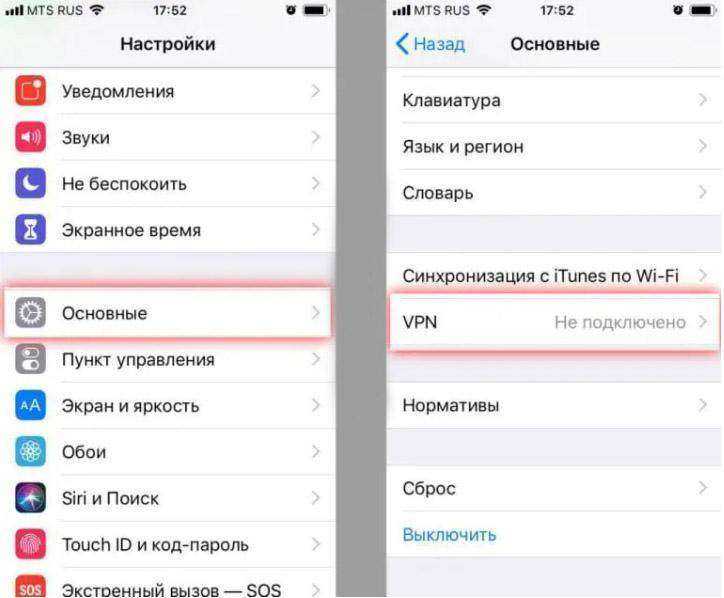
- На вкладке настроек установить галочку напротив «VPN», а затем кликнуть по строке «Добавить конфигурацию VPN»;
- В категории «Тип» ввести «L2TP», а в поле «Описание» указать произвольное слово или фразу.
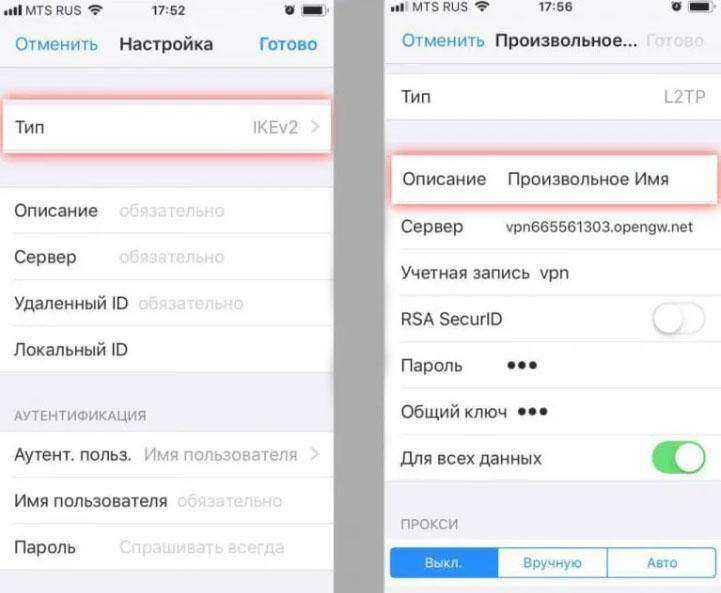
На следующем этапе понадобится указать адрес ВПН-сервера, посредством которого будет осуществляться выход в интернет. Для его получения нужно перейти на страницу. Здесь в специальной таблице «Public VPN Relay Servers» в столбце «L2TP.IPsec» опубликован большой перечень всех доступных серверов. Использовать можно только те из них, которые помечены зеленой галочкой.
- Определившись с выбором, в поле «Сервер» следует вставить строку, оканчивающуюся на « … onengw.net» либо числовой IP (первый вариант предпочтительнее).
- В окнах напротив пунктов «Учетная запись», «Пароль», «Общий ключ» прописными буквами указать коротко – vpn.
- После того, как все поля будут заполнены, понадобится кликнуть по кнопке «Готово».
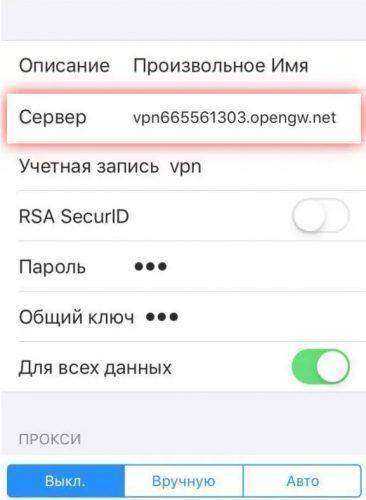
Теперь, чтобы после активации интернет-соединения начать использовать виртуальную сеть, понадобится войти в меню настроек VPN и изменить параметр «Статус», переместив ползунок вправо в положение «Вкл.». На верхней панели должен появиться соответствующий индикатор.
С помощью приложений
Зачастую более качественное и высокоскоростное подключение к виртуальной сети обеспечивают программы, разработанные специалистами специально для этих целей. Наиболее популярные и востребованные приложения можно найти в фирменном магазине App Store. Одной из них является утилита «TonnelBear». Алгоритм следующий:
Скачать и установить приложение на смартфон.
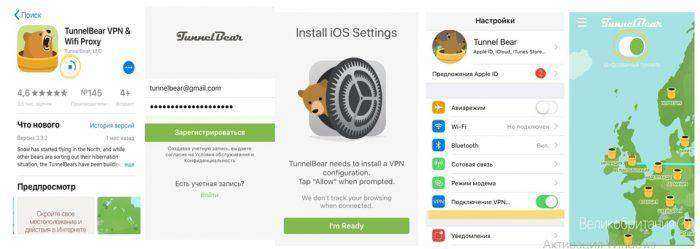
В завершение останется запустить функцию «Шифрованный туннель» и начать пользоваться виртуальными частными сетями.
Как настроить VPN для iPhone или iPad вручную
Чтобы лучше понять процесс активации VPN, стоит рассмотреть метод ручной настройки. Приведенные ниже примеры VPN-сервисов используют бесплатную программу VPN Gate, технологию L2TP / IPsec и встроенное программное обеспечение для iOS.
Зайдите в приложение «Настройки» .
Нужно выбрать опцию «VPN» (или «Основные» => «VPN» ).
Нажмите кнопку «Добавить конфигурацию VPN» .
Укажите «Тип» — L2TP .
В поле «Описание» напишите произвольное имя соединения.
После заполнения всех полей потребуется ввести адрес ВПН-сервера, через который вы хотите выходить в интернет
Чтобы его получить, откройте страницу vpngate.net/en/ и обратите внимание на большую таблицу Public VPN Relay Servers и на столбец L2TP/IPsec. Возможно использовать только те сервера, которые имеют зеленую галочку в этом столбце
Сделав выбор, скопируйте строки с окончанием. onengw.net или числовой IP на выбор (рекомендуется первый вариант) в поле «Сервер» .
В полях «Учетная запись», «Пароль» и «Общий ключ» напишите слово vpn.
После заполнения всех полей нажмите кнопку «Готово» .
Чтобы начать использовать виртуальную сеть, в меню настроек ВПН переключите «Статус» в положение «Вкл». Если все в порядке, вы увидите соответствующий индикатор на верхней панели.
Чем отличаются VPN-сервисы
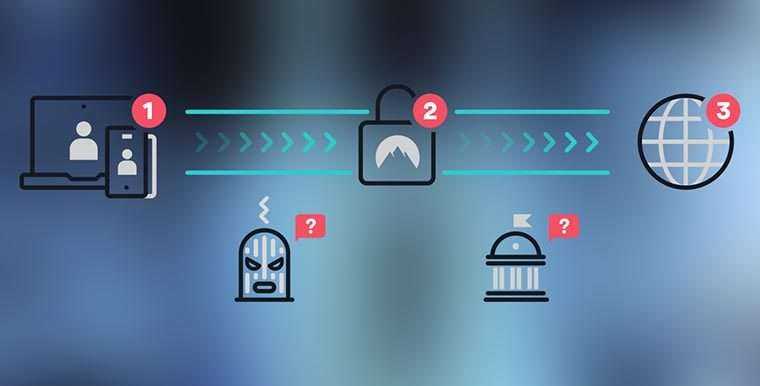
Большинство VPN-сервисов работает схожим образом. Разработчики арендуют сервера и дата-центры в разных странах и перенаправляют через них трафик подключившихся пользователей.
Отличается один сервис от другого количеством таких серверов, их географией и мощностью. В остальном работает все практически одинаково.
Существенно может отличаться лишь способ монетизации каждого сервиса.
Одни предлагают платную подписку, другие встраивают в приложение рекламу, третьи продают так называемый цифровой портрет пользователей. Другими словами владельцы VPN «сливают» посещенные пользователем сайты рекламодателям.
Расширенные функции и изменение локации
Быстрой активации Betternet более чем достаточно для большинства пользователей, желающих использовать сервис VPN. Для тех, кто пытается получить доступ к заблокированным сайтам в офисе или стране, необходим больший функционал.
Премиум-версия приложения предлагает пользователям несколько вариантов местоположения, более быстрое подключение и приоритетную техническую поддержку. Стоимость использования составляет $ 4,99 в месяц или $ 29,99 за годовое обслуживание – последний вариант выгоден 50-процентной скидкой.
Варианты местоположения в премиум-версии включают семь городов в Соединенных Штатах: Атланта, Чикаго, Нью-Йорк, Вирджиния, Лос-Анджелес, Солт-Лейк-сити и Сиэтл (Вирджиния является штатом). Кроме того, вы можете подключиться через IP-адрес из Соединенного Королевства, Канады, Нидерландов, Франции, Австралии, Германии, Сингапура или Гонконга. Это обеспечивает точный контроль над вашим IP-адресом в уже интуитивно понятном интерфейсе VPN-приложения.
Сервис Betternet берет деньги за возможность изменить местоположение, но стоимость невысокая, особенно если вы покупаете годовую подписку на услуги. Еще одним недостатком сервиса является отсутствие информации об используемом в настоящий момент IP-адресе или месторасположении, даже если вы подключаетесь бесплатно. Приложение сообщает, что вы подключены «с оптимального местоположения» в Соединенных Штатах, но не уточняет с какого конкретно.
Скачать приложение
Betternet
для iOS
Как настроить VPN на Айфоне
Настроить VPN-клиент можно не только на компьютере или ноутбуке. С ростом популярности мобильных гаджетов активировать виртуальный режим можно на устройствах под управлением iOS – iPad и iPhone. Сделать это можно вручную через меню системных настроек либо с использованием специальных программ.
Без сторонних приложений
Вариант настройки вручную позволяет лучше понять процесс активации и дальнейшего использования виртуальных частных сетей. В качестве примера можно использовать бесплатный сервис VPN Gate, технологии L2TP.IPsec, а также интегрированный в операционную систему iOS интерфейс.
Если следовать инструкции, ручная настройка будет выглядеть следующим образом:
- Открыть «Настройки»;
- Войти в раздел «Основные»;
- Отыскать опцию «VPN»;
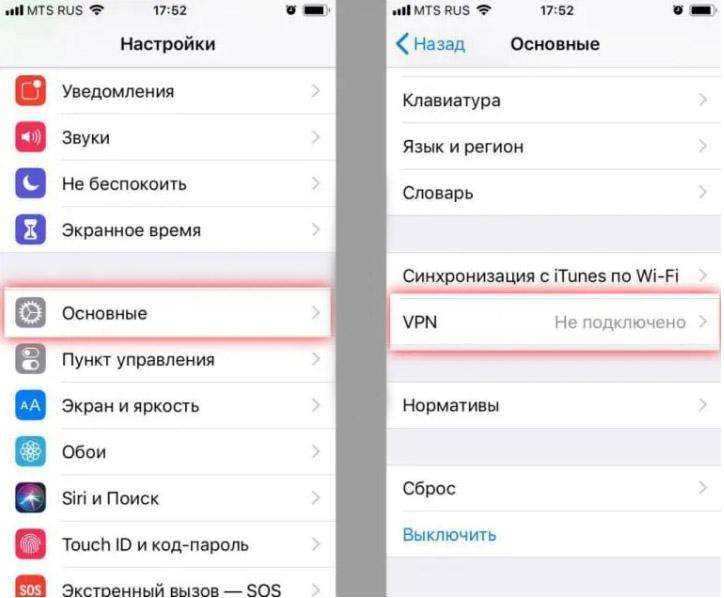
- На вкладке настроек установить галочку напротив «VPN», а затем кликнуть по строке «Добавить конфигурацию VPN»;
- В категории «Тип» ввести «L2TP», а в поле «Описание» указать произвольное слово или фразу.
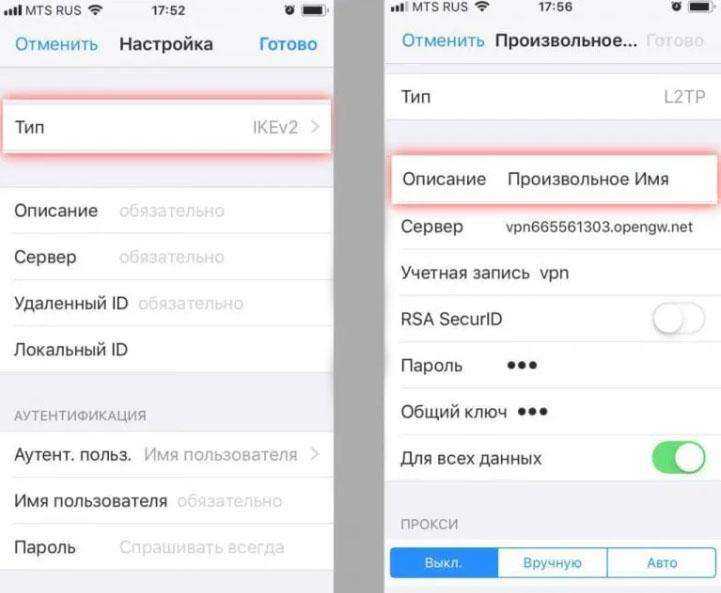
На следующем этапе понадобится указать адрес ВПН-сервера, посредством которого будет осуществляться выход в интернет. Для его получения нужно перейти на страницу. Здесь в специальной таблице «Public VPN Relay Servers» в столбце «L2TP.IPsec» опубликован большой перечень всех доступных серверов. Использовать можно только те из них, которые помечены зеленой галочкой.
- Определившись с выбором, в поле «Сервер» следует вставить строку, оканчивающуюся на « … onengw.net» либо числовой IP (первый вариант предпочтительнее).
- В окнах напротив пунктов «Учетная запись», «Пароль», «Общий ключ» прописными буквами указать коротко – vpn.
- После того, как все поля будут заполнены, понадобится кликнуть по кнопке «Готово».
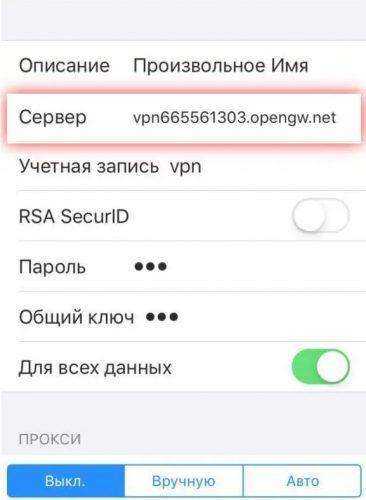
Теперь, чтобы после активации интернет-соединения начать использовать виртуальную сеть, понадобится войти в меню настроек VPN и изменить параметр «Статус», переместив ползунок вправо в положение «Вкл.». На верхней панели должен появиться соответствующий индикатор.
С помощью приложений
Зачастую более качественное и высокоскоростное подключение к виртуальной сети обеспечивают программы, разработанные специалистами специально для этих целей. Наиболее популярные и востребованные приложения можно найти в фирменном магазине App Store. Одной из них является утилита «TonnelBear». Алгоритм следующий:
Скачать и установить приложение на смартфон.
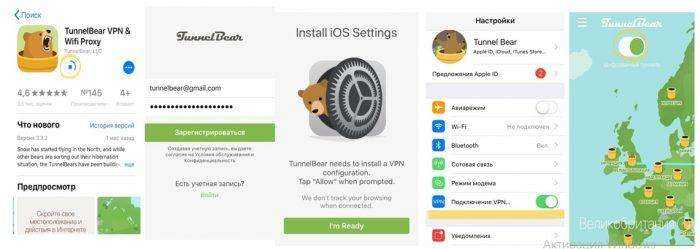
В завершение останется запустить функцию «Шифрованный туннель» и начать пользоваться виртуальными частными сетями.
Плюсы и минусы VPN
В связи с вышесказанным у пользователей может возникнуть желание разобраться в достоинствах и недостатках VPN-соединения.
Плюсы и минусы
Высокая надежность сохранения конфиденциальности пользовательских данных;
Обход блокировки и возможность посещения запрещенных ресурсов;
Полная анонимность действий в интернете и на сайтах;
Возможность играть игры без задержек и разрывов;
Поиск информации инкогнито, не оставляя следов своего присутствия;
Минимизация утечки приватной информации, что неизбежно при незащищенном подключении к сети Wi-Fi;
Возможность смены региона или страны для получения специальных услуг или низких цен на обслуживание.
Сохранение риска атак и отслеживания деятельности в интернете с помощью файлов cookie и специальных плагинов;
Ограничение трафика и снижение скорости загрузки страниц;
Наличие рекламы, что неизбежно при использовании бесплатных сервисов.
Для чего нужен VPN в iPhone
Как мы уже сказали, VPN может использоваться для решения разных задач. Ниже мы рассмотрим несколько наиболее типичных примеров, в которых VPN может применяться на iPhone или другом мобильном телефоне.
Безопасное подключение к Интернету. При подключении к не защищенном Wi-Fi (например, в кафе, гостинице или аэропорте) вы оказываетесь в опасности, так как в этом случае ваши данные могут быть перехвачены и использованы посторонними. Для решения этой проблемы можно использовать VPN. Для этого нужно подключить iPhone к Wi-Fi и сразу включить VPN. После этого весь ваш трафик будет передаваться через зашифрованную виртуальную сеть, что защитит вас от утечки информации.
Анонимность в Интернете. При работе в Интернете у вас может возникнуть необходимость скрыть свое реальное местоположение. Для решения этой задачи также можно использовать VPN. Подключите iPhone к Интернету любым удобным вам способом и включите VPN. После такого подключения ваш трафик пойдет через сервер VPN-провайдера, что скроет ваше реальное расположение.
Обход ограничений. Во многих странах есть списки сайтов, доступ к которым заблокирован. Но, используя VPN эти ограничения можно обойти. Для этого просто подключаем iPhone к Интернету и включаем VPN. После этого ваш трафик пойдет через сервер VPN-провайдера, что позволит зайти на заблокированный ресурс
В данном случае важно понимать, что для обхода блокировок вам нужен VPN-сервер, расположенный в другой стране. Подключение к корпоративной сети
Используя VPN на iPhone, вы можете подключиться к виртуальной сети вашей компании и получить доступ ко всем ресурсам, которые присутствуют в такой сети. Например, это может быть доступ к внутреннему сайту, который работает только в сети и не доступен из Интернета.
Как включить VPN на iPhone
Для того чтобы включить VPN на iPhone его нужно сначала настроить. Для этого откройте настройки iPhone и перейдите в раздел «Основные – VPN».
В данном разделе нужно воспользоваться опцией «Добавить конфигурацию VPN».
После этого появится большое окно с настройками подключения к VPN. Тут необходимо правильно указать тип подключения, адрес сервера, а также ввести правильные данные для доступа. Подробную информацию о настройках, которые здесь нужно использовать вы можете узнать в поддержке вашего VPN-сервиса. После внесения всех настроек нужно сохранить подключение к VPN с помощью кнопки «Готово».
После настройки VPN подключения вернитесь на главный экран настроек iPhone. Здесь, рядом с Wi-Fi и Bluetooth, должен появиться переключатель VPN.
Переведите данный переключатель VPN в положение «Включено» и ваш iPhone автоматически подключится к VPN-сети.
Также нужно отметить, что многие VPN-сервисы имеют собственные приложения, которые значительно упрощают подключение к VPN. В этом случае нужно просто запустить приложение на iPhone и нажать на кнопку «Подключиться».
Что делать, если VPN сломался
Когда вы подключены к VPN, об этом сигнализирует соответствующий значок в правой верхней части экрана.
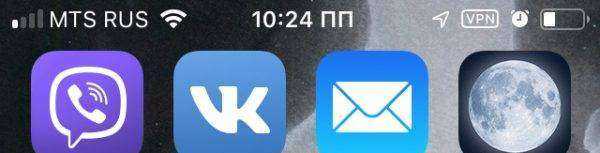
Он располагается рядом с индикатором заряда батареи и будильником (если он установлен)
Если значок VPN пропал, значит, соединение прервалось. Что можно сделать в этом случае, если вы подключались через приложение:
- зайдите в приложение и проверьте, что соединение установлено. Если это не так — коснитесь кнопки Connect. Значок VPN должен появиться;
- проверьте настройки iPhone. Зайдите в меню VPN и убедитесь, что переключатель «Статус» установлен в положение «Подключено», а ниже стоит галочка напротив конфигурации, которая называется так же, как и приложение для доступа;
- в этом же окне убедитесь, что переключатель «Статус» в разделе «Личный VPN» также установлен в положение «Подключено». Некоторые приложения, например, TunnelBear и Windscribe, используют именно этот тип подключения.
Если это всё не помогло, попробуйте переустановить приложение.
Если же вы подключались через ручную настройку конфигурации, то стоит её перепроверить. Возможно, администратор закрыл этот сервер и ограничил доступ к нему. Попробуйте воспользоваться другим IP-адресом, который можно найти на VPNGate. Не забывайте, что все эти сервера бесплатно держат энтузиасты. Они могут в любой момент ограничить доступ, из-за чего у вас пропадёт значок VPN.
Настройка VPN-соединения — это несложная операция, которая позволит вам получить доступ к закрытым ресурсам и защитить свою конфиденциальность в интернете. Благодаря энтузиазму разработчиков, сегодня у нас есть масса удобных приложений, которые могут реализовать такую функцию.
время чтения: 3 минуты
Многих владельцев смартфонов Apple пугает настройка VPN на iPhone: эта процедура вызывает ассоциации с чем-то сложным и трудновыполнимым для рядового пользователя. Но используя популярные приложения, настроить ВПН можно в несколько кликов, в том числе для iPad и iPod Touch.
3 главных критерия определения лучшего VPN для IPhone
Чтобы найти лучшего поставщика, необходимо оценить несколько критериев и характеристик. Наиболее важные факторы перечислены ниже:
- Скорость. Нет другого фактора, который влияет на работу в Интернете больше, чем скорость загрузки веб-ресурсов. При использовании VPN-сервиса ключевую роль играет пропускная способность сервера, на который маршрутизируется интернет-соединение. Чем она выше, тем лучше.
- Безопасность — главный фактор при оценке качественного VPN для iPhone. Все провайдеры шифруют данные. Разница заключается в используемых протоколах. Лучшие из них: PPTP, Open VPN (TCP/UDP), L2TP/IPSec, SSTP. Одни решения гарантируют максимальную безопасность, другие обеспечивают более высокую скорость. Задача пользователя: найти компромисс между скоростью и безопасностью. Кратко о ключевых возможностях:
- PPTP — самый старый из протоколов, быстрый, но не всегда надежный.
- IKev2/IPSec — это более новое решение, которое значительно быстрее, чем PPTP.
- OpenVPN лучше всего работает с TCP и UDP, поскольку это открытый исходный код. Оптимальное сочетание высокого уровня безопасности и максимальной скорости.
- L2TP — более старый и менее безопасный протокол.
- SSTP — создан для устройств Microsoft. Используется для удаленного доступа к корпоративной сети.
Лучшие VPN-сервисы должны поддерживать протоколы SSTP и OpenVPN.
3. Соотношение цены и качества является одним из наиболее важных факторов. Мы настоятельно не рекомендуем выбирать дешевые и бесплатные решения, потому что безопасность ваших данных и защита вашей конфиденциальности стоят вложений в инфраструктуру, что является фактором затрат.
В нынешних реалиях VPN на iPhone это одно из самых востребованных приложений в App Store. Выбирая лучшие VPN для iPhone, оцените комбинацию критериев; это поможет вам принять правильное решение.
Как настроить VPN-соединение на вашем iPhone или iPad
Самый простой способ настроить VPN-соединение – это скачать приложение одного из лучших поставщиков VPN, доступное онлайн.
Шаг 2: Установка VPN
После того как VPN выбрана, загрузите ее приложение и установите его на свой iPhone или iPad. Открыв его, вы должны будете зарегистрироваться (если вы открываете его впервые) или войти (если вы уже пользовались VPN на другом устройстве ранее). Когда процесс завершен, вы получите сообщение, запрашивающее ваше разрешение на добавление конфигурации VPN на ваше устройство. Нажмите «Разрешить», и VPN сконфигурирует настройки для вашего iPhone или iPad автоматически.
Шаг 3: Активация/Деактивация VPN-соединения на вашем iPhone/iPad
Когда в вашем телефоне есть услуга VPN, вы можете полностью контролировать, когда использовать ее, а когда нет. В некоторых случаях дополнительный уровень безопасности необходим, но когда вы пользуетесь интернетом дома или пользуетесь другой защищенной сетью, вы сами решаете, хотите ли вы просматривать страницы в интернете без действующей VPN.
Для переключения VPN-соединения на вашем iPhone/iPad:
- Нажмите на домашнем экране на «Настройки».
- Выберете «Общие».
- Нажмите «VPN».
- Если у вас несколько VPN, вы можете нажать на ту, которую хотите включить/выключить.
- Для включения или выключения VPN выберете статус на переключателе «Соединено» или «Разъединено».
Шаг 4: Ручная настройка VPN-соединения для вашего iPhone/iPad
Если ручная настройка VPN-соединения кажется вам более предпочтительной, чем разрешение приложению установить ее автоматически, вам придется сделать несколько дополнительных шагов в этом процессе, но при этом вы чуть больше контролируете то, как вы подключаетесь к интернету.
Для настройки VPN-соединения на вашем iPhone/iPad вручную:
- Нажмите «Настройки» на домашнем экране.
- Выберете «Общие».
- Нажмите «VPN».
- Ниже всех заданных настроек VPN нажмите «Добавить новую конфигурацию VPN».
- Нажмите «Тип» в первой подборке нового окна.
- Вы можете выбирать из трех типов VPN. Если вы не знаете, какой тип используется с VPN, которую вы настраиваете, проверьте эту информацию на сайте выбранной VPN. Вот эти три типа:
- IKEv2 – аббревиатура для Internet Key Exchange (обмен ключами в сети интернет). Этот протокол разработан «Cisco» и «Microsoft».
- IPSec – набор средств шифрования, обеспечивающий высокую надежность и конфиденциальность.
- L2TP – наиболее распространенный тип VPN с 256-битным шифрованием, но и более медленный, чем другие VPN.
- После того как выбор сделан, нажмите на «Добавить конфигурацию VPN», чтобы закрепить ее, и вернитесь к предыдущему окну.
- Введите информацию о настройках VPN, включая описание, удаленный идентификатор и сервер, в соответствующие поля.
- Введите в соответствующие поля свое имя пользователя и пароль.
- Нажмите «Готово».
- На экране конфигурации VPN рядом с названием VPN, которую вы только что настроили, переключите статус на «Соединено».
Включение VPN на айфоне
До того как войти в приватную сеть, необходимо настроить ее. Как это сделать?
- Перейдите в настройки вашего смартфона, а оттуда — в раздел «Основные – VPN».
- Теперь следует добавить конфигурацию VPN.
- Должно появиться окошко с настройками. Укажите тип подключения, сервер, затем введите корректные данные для доступа. Подробную информацию о том, как настроить опцию, вы можете получить из поддержки сервиса приватной сети. Когда все поля будут заполнены, просто сохраните данные нажатием клавиши «Готово».
- Когда VPN будет настроен, вновь вернитесь к основным настройкам айфона. Там появится значок VPN с движком рядом.
- Просто переведите ползунок в положение «Включено», и ваш гаджет заработает в режиме приватности.
Есть также специальные VPN-приложения, которые значительно упрощают процедуру. Нужно лишь скачать такую программу, запустить ее и кликнуть на “Подключиться”.
Что такое VPN и зачем он нужен
«Virtual Private Network», в переводе означающий «виртуальная частная сеть» – локальный защищенный шифрованием канал внутри общей глобальной сети. Он является своеобразным туннелем, и обеспечивает безопасный доступ к ресурсам Всемирной паутины. Особенность заключается в том, что при подключении к интернету пользователь получает возможность обращаться к сайтам и приложениям, но как бы поверх соединения, предоставляемого провайдером. Это значит, что для активации режима VPN необходимо наличие свободного трафика.
Потребность в использовании интернета возникает не только дома и на работе, но также в деловых и туристических поездках. И порой приходится подключаться к сети Wi-Fi, которая в общественных местах (аэропортах, вокзалах, отелях, заведениях питания) предоставляемой абсолютно бесплатно.
Не многим пользователям известно, что с 2012 года Apple стала участником программы наблюдения за потенциальными угрозами в интернете, в рамках которой должен осуществляться обмен журналами подключений, документами, текстовыми, аудио и видеофайлами, электронными письмами, данными чатов. То есть руководители проекта фактически обязали разработчика iOS передавать конфиденциальную информацию владельцев гаджетов третьим лицам. В этом контексте вопрос об использовании виртуальной частной сети приобретает совершенно иной оттенок.
Платный VPN или бесплатный

Полностью бесплатные VPN-сервисы следует обходить стороной. Именно они могут запросто сделать посещенные тайком сайты достоянием общественности. Никогда не узнаете, каким боком выльется визит на тот или иной сайт и через какое время об этом кто-то узнает.
Может и не произойдет ничего страшного, но рекламодатели в последствии могут засыпать рекламой товаров из категории «18+» или начать навязчиво предлагать взрослое видео на всех компьютерах и смартфонах в домашней сети.
Возможность оставаться анонимным обязательно должна оплачиваться.
Реальная монетизация может быть либо с регулярной подписки от пользователей, либо с оплаченных рекламодателями баннеров. Одноразовая оплата при покупке программы никогда не окупит затраты на содержание сервиса.
Выбор другой локации VPN-серверов
Чтобы подключиться к серверу в другой локации, коснитесь панели выбора локаций (под кнопкой «ВКЛ»).
Примечание. В первый раз, когда вы попытаетесь выбрать другую локацию при активном VPN-соединении, вы увидите сообщение о том, что во время переподключения ваш интернет-трафик будет без защиты. Нажмите Продолжить.
Коснитесь названия локации, к которой хотите подключиться.

ExpressVPN автоматически подключит ваше устройство к серверу в выбранной локации.
Чтобы добавить локацию в список избранных, проведите по ней пальцем вправо. Получить доступ к добавленным в избранное локациям можно, открыв вкладку Избранные.
Чтобы удалить локацию из списка избранных, проведите по ней пальцем вправо.
Нужна помощь? .
Проблема – пропал значок VPN
При подключении Айфона к сети при помощи ВПН в верхней панели уведомлений появится соответствующая иконка. Исчезновение данного значка будет говорить о том, что вы подключены к интернету до сих пор, но через VPN переадресация завершена.
Соединение VPN прервано, а деактивироваться оно способно самостоятельно из-за неполадок на сервере, который предоставляет услугу ВПН, или при нестабильном интернет соединении.
В данной ситуации необходимо вручную заново подключиться к ВПН любым из вышеописанных методов. Есть вероятность, что сначала девайс придется перезагрузить, а только потом осуществить повторное подключение.
Как использовать конфигурацию для iPad
Используя профили «VPN-сети», можно настроить ваш iPad для взаимодействия с иными информационными системами, например, с серверами «Microsoft Exchange» в офисе. В результате чего вы будете использовать доступную почту, контакты, календари профиля, сможете настроить учетную запись VPN, получить доступ к сертификатам безопасности сети и полной информации. Благодаря профилю, можно установить блокировку доступа пользователя и установить пароль доступа. Для чего Администратор направит вам по почте соответствующее письмо и разрешит вам установить профиль, при помощи которого будет налажена связь между сервером и планшетом.
Как пользоваться VPN-соединениями
Процедура настройки VPN для iPhone или iPad совершенно несложная, так что каждый пользователь сможет справиться с этим самостоятельно.
Настройка VPN на iPhone/iPad даст возможность:
- сменить данные о местоположении;
- анонимно посещать сайты, используя ложные сведения о местоположении;
- обойти интернет-ограничения, связанные с санкциями для Российской Федерации;
- обеспечить безопасность личной информации, используя интернет в общественных местах.
Настройка VPN на устройстве вручную
Чтобы создать VPN-подключения на iPhone или iPad:
- Зайдите в меню «Настройки».
- Откройте «Основные».
- Пролистните вниз и выберите пункт VPN.
- Нажмите «Добавить конфигурацию».
- Переключите тип соединения на «PPTP».
Чтобы настроить VPN на iPad, необходимо зайти в «Настройки» > «Основные» > VPN
Вводите следующие значения:
- описание: MGN VPN;
- сервер: vpn.mgn.ru;
- учётная запись: ваш логин;
- RSASecurID: выключено (по умолчанию);
- пароль: ваш пароль;
- шифрование: нет;
- для всех данных: включено (по умолчанию).
Проверьте соединение на активность (чтобы появилась галочка слева). После проделанных действий в меню появится кнопка VPN возле пункта «Сотовые данные», благодаря чему можно будет включать и отключать VPN. «Основные» > VPN и снизу нажать на «Удалить VPN».
Чтобы удалить VPN со своего устройства, нужно зайти в «Настройки» > «Основные» > VPN и снизу нажать на «Удалить VPN»
Настройка VPN с помощью приложений
Сервисов, которые могут быть использованы для создания и настройки VPN, довольно много, но большинство из них — платные. Но существуют и бесплатные сервисы, которые отличаются от платных лишь скоростью передачи данных.
Бесплатный VPN для iPhone/iPad
Бесплатным и самым распространённым среди пользователей сервисом для создания и настройки VPN является Betternet.
Приложение Betternet можно с лёгкостью найти в App Store. Для этого нужно просто ввести название в поле поиска. Скачав это интуитивно понятное приложение, откройте его и приступите к настройке VPN:
- После открытия Betternet пользователю будет проведён краткий тур по функционалу приложения.
Чтобы начать работу с Betternet, совершите свайп, как подсказывает приложение
Приложение спросит, для чего пользователь будет использовать программу, а также объяснит, как можно использовать VPN.
После окончания тура приложение расскажет, для чего используется VPN
После ознакомления с основной информацией приложения появится кнопка INSTALL PROFILE, на которую нужно будет нажать для установки профиля VPN-подключения.
Чтобы установить VPN-подключение, нужно нажать на INSTALL PROFILE
Установка профиля произведётся автоматически, пользователю нужно будет только подтвердить установку. Сделать это можно, используя пароль или Touch ID. Далее необходимо подтвердить правильность ввода пароля или Touch ID, а также разрешить установку VPN на iOS устройство, после чего нажать Allow.
После подтверждения правильности ввода данных нужно разрешить установку VPN на устройство нажатием на кнопку Allow
После совершения всех действий пользователю остаётся лишь зайти в Betternet и нажать кнопку Connect. Таким образом устанавливается соединение с VPN-сервисом, во время чего меняется местоположение пользователя в интернете. Теперь без проблем можно использовать VPN в своих целях, о чём свидетельствует иконка с текстом возле индикатора батареи устройства.
После завершения настройки можно начать пользоваться VPN, нажав кнопку CONNECT
Подключаем VPN напрямую в iPhone
В некоторых случаях пользователям может потребоваться подключить iPhone непосредственно к серверу VPN. Это может быть публичная точка доступа или локальная сеть организации или дома пользователя.
Как подключиться к VPN-серверу вручную:.
- Зайдите в приложение «Настройки».
- Откройте «Основные».
- Кликните на пункт «VPN».
- Нажмите на «Добавить конфигурацию VPN».
- Здесь нужно выбрать вкладку «L2TP» и дальше ввести следующую информацию:
- «Описание» — подойдет любое название для созданного соединения;
- «Сервер» — вводится только белый IP-адрес или доменное имя зарегистрированного VPN-сервера;
- «Учетная запись» и «Пароль» — заданные на удаленном роутере данные авторизации.
- «Прокси» — лучше выбрать Авто, если вам лично не указывают использовать другой вариант.
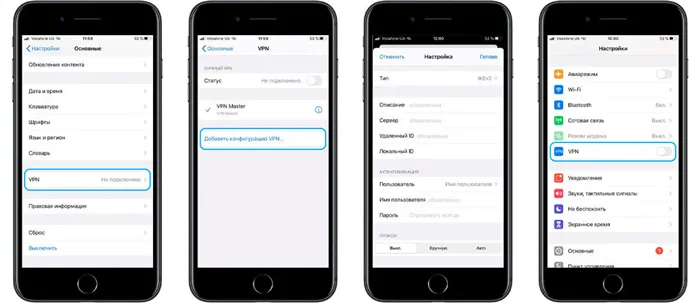
Далее вернитесь к настройкам главного меню конфигурации. Здесь новый ползунок ‘VPN’ уже виден в пункте ‘Режим модема’. Активируйте ползунок в активном режиме, и вам останется войти в систему, используя другой сервер.
Выбор VPN
Перед тем, как приступить к автоматизации, стоит знать, что далеко не каждый VPN из имеющихся в App Store подойдет для работы с приложением «Команды». У сервиса может быть стабильная работа и множество полезных опций, но он для нас не сгодится. В качестве оптимального варианта и примера будем использовать приложение AdGuard VPN, доступное для скачивания в магазине. Создатель программы, компания AdGuard, уже зарекомендовала себя за счет известного блокировщика рекламы для браузера.
Сразу же после регистрации в сервисе вам будет доступно 3 ГБ бесплатного трафика. За больший объем придется платить – месячная лицензия будет стоить 999 рублей, а годовая – 4090 рублей. Впрочем, для многих сценариев хватит и бесплатного пакета, для входа в приложение с целью проверки сообщений этого вполне достаточно.
Если вам достаточно 3 ГБ бесплатного трафика в месяц, просто закройте стартовое окно с предложением подписаться, нажав крестик в правом верхнем углу.
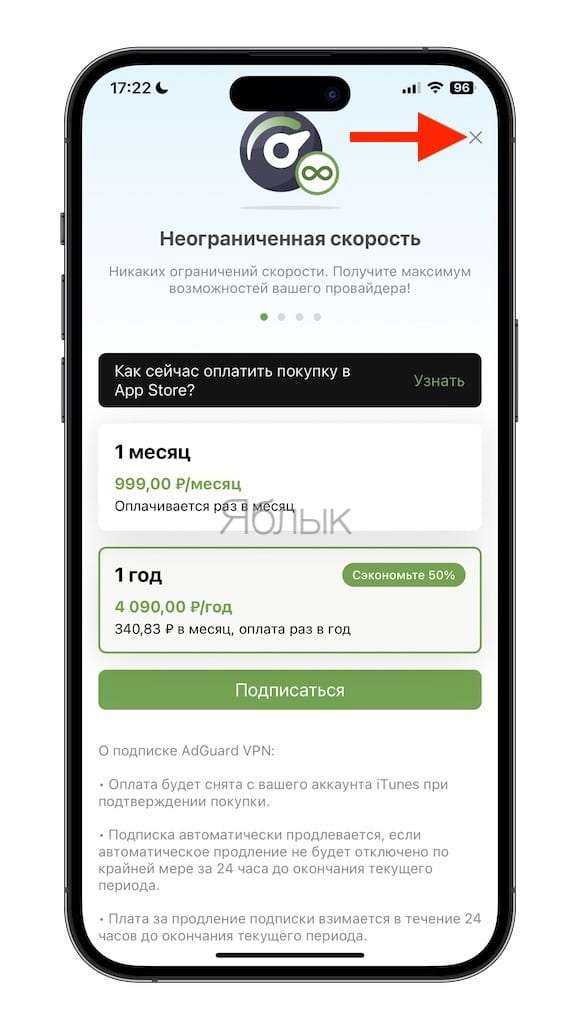
К тому же вы можете установить на ваш смартфон вообще несколько VPN, пользуясь ими поочередно. Предлагаемый AdGuard можно оставить для конкретной пары приложений, которые не требуют активного потребления трафика. Другой важный шаг помимо установки VPN, установка приложения «Команды». Оно доступно в App Store для бесплатной загрузки.
Как проверить, авторизованы вы или нет?
Некоторые VPN могут автоматически подключаться к своим сетям при запуске компьютера или телефона. Хотите проверить, подключены ли вы к VPN? В зависимости от вашего устройства нет ничего проще.Большинство клиентов покажут вам, вошли ли вы в систему. Для этого все, что вам нужно сделать, это открыть программное обеспечение VPN или мобильное приложение. Вам сообщат, вошли вы в систему или нет.
Другая возможность: проверьте на Android, отображается ли клавиша на панели задач вверху рядом с вашими значками, такими как батарея. Если он присутствует, это означает, что соединение выполняется.Для iOS просто разверните панель, посвященную Центру быстрого управления. После этого у вас будет значок со словами «VPN», который будет отображаться в правом верхнем углу, если вы правильно подключены к одной из этих служб. Если ничего не отображается, значит, вы не подключены.Еще одна очень простая возможность: использовать инструмент для проверки водонепроницаемости IP. Это веб-сайты, которые сообщают вам, откуда вы подключаетесь и какой у вас адрес. Затем это позволяет вам узнать, видны ли вы всем или нет во время навигации. Если вы используете VPN, вы увидите, что ваш классический IP-адрес больше не отображается.






![Как установить vpn на iphone: инструкция по настройке [2020]](http://reaktiv-rf.ru/wp-content/uploads/b/3/a/b3a034f99716422d2653e5b411d0d9fb.png)






















